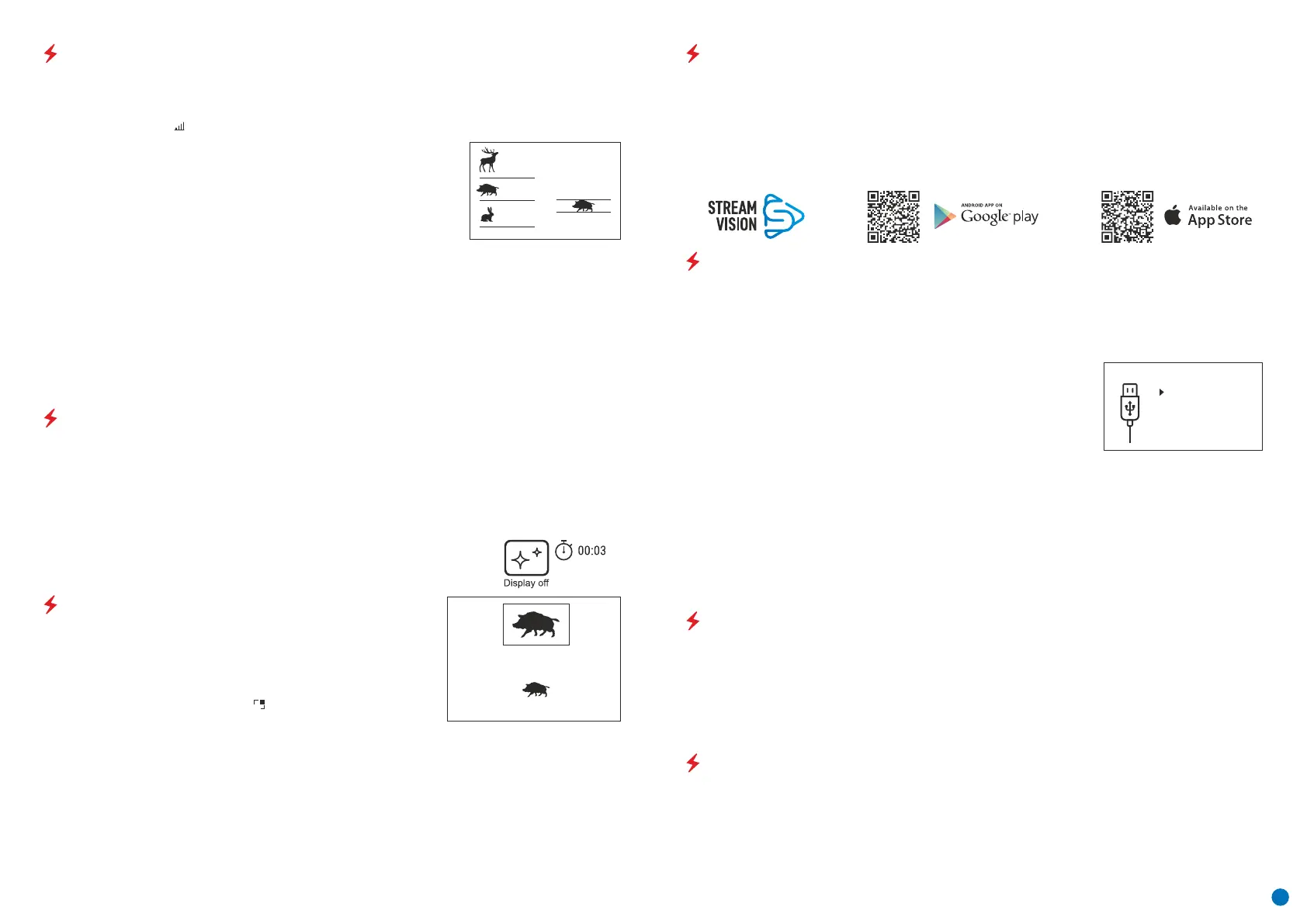PiP-FUNKTION
PiP (Picture in Picture – Bild-in-Bild) ermöglicht es Ihnen, ein vergrößertes
digitales Zoombild in einem getrennten „Fenster“ gleichzeitig mit dem
Hauptbild anzuzeigen. Aktivieren/deaktivieren der PiP-Funktion:
џ Drücken und halten Sie die Taste Menu (3), um das Hauptmenü
aufzurufen.
џ Wählen Sie die Option „PiP-Modus“
џ Kurzes Drücken auf die Taste Menu (3) schaltet den Modus ein/aus.
џ Drücken und halten Sie die Taste Menu (3), um das Hauptmenü zu verlassen.
џ Das vergrößerte Bild erscheint in einem separaten Fenster, wobei der vollständige optische Zoomwert
verwendet wird.
џ Um das Zoomverhältnis im PiP-Fenster zu verändern, drücken Sie kurz die Taste UP (4).
џ Das verbleibende Bild wird mit dem optischen Zoomwert angezeigt, der dem Wert des x1,0-Koeffizienten
entspricht.
џ Wenn PiP eingeschaltet ist, können Sie den diskreten und stufenlosen Zoom steuern. In diesem Fall erscheint
der volle optische Vergrößerungswert nur in dem separaten Fenster.
џ Wenn PiP ausgeschaltet ist, wird das Bild mit dem für den PiP-Modus festgelegten optischen Zoomwert
angezeigt.
PIP
6.9x
3.1x
STREAM VISION
AXION Wärmebildkameras unterstützen die Stream Vision-Technologie, welche die Übertragung eines Bildes von
der Wärmebildkamera über Wi-Fi auf Ihr Smartphone oder Tablet in Echtzeit unterstützt.
Hinweis: Das Design des Geräts beinhaltet die Möglichkeit der Softwareaktualisierung. Die Aktualisierung ist
über die Stream Vision-App möglich.
Detaillierte Anweisungen zur Bedienung der Stream Vision-Technologie finden Sie in einer separaten Broschüre
oder auf der Websitewww.pulsar-vision.com.
Scannen Sie die QR-Codes, um die Stream Vision-App herunterzuladen:
TECHNISCHE INSPEKTION
џ Das äußere Erscheinungsbild des Geräts (es sollten keine Risse im Gehäuse vorhanden sein).
џ Den Zustand des wiederaufladbaren Akkus (dieser sollte geladen sein) und die elektrischen Kontakte (es
sollten keine Salze oder Oxidation sichtbar sein).
џ Die Bedienelemente sollten funktionstüchtig sein.
џ Vor dem Gebrauch des Geräts wird eine Inspektion empfohlen. Prüfen Sie:
џ Den Zustand des Objektivs und des Okulars (Es sollten keine Risse, Fettflecken, Schmutz oder andere
Rückstände vorhanden sein).
WARTUNG
џ Wischen Sie die Außenflächen von Metall- und Kunststoffteilen mit einem Baumwolltuch staub- und
schmutzfrei. Dafür kann Silikonfett verwendet werden.
џ Die Wartung sollte mindestens zwei Mal pro Jahr durchgeführt werden und besteht aus den folgenden
Aktionen.
џ Reinigen Sie die elektrischen Kontakte des Akkus und des Akkufachs im Gerät mit einem fettfreien organischen
Lösungsmittel.
џ Bei der Verwendung dieser Funktion wird das Gerät in den Standby-Modus versetzt, der bei Bedarf ein
schnelles Ausschalten ermöglicht.
џ Wenn das Gerät eingeschaltet ist, halten Sie die Taste ON (5) gedrückt. Das Display verschwindet und die
Meldung „Display ausgeschaltet“ erscheint.
џ Wenn die Taste ON (5) gehalten wird, zeigt das Display „Display aus.“ und einen
Countdown an. Dann wird das Gerät ausgeschaltet.
џ Um das Display einzuschalten, drücken Sie kurz die Taste ON (5).
Diese Funktion deaktiviert die Übertragung von Bildern zum Display und reduziert dadurch die Intensität der
Beleuchtung auf ein Minimum. Dies verhindert eine unbeabsichtigte Enttarnung. Das Gerät funktioniert
weiterhin.
160m
66m
28m
FUNKTION „DISPLAY OFF“ (ANZEIGE AUS)
џ Wählen Sie mit den Tasten UP (4) / DOWN (2) die Verbindungsoption aus.
џ Das Gerät wird vom Computer automatisch erkannt und es ist keine Installation von Treibern erforderlich.
Verbinden Sie ein Ende des USB-Kabels mit dem microUSB-Anschluss (8) des Geräts und das andere Ende mit
dem Anschluss Ihres Computers.
Auf dem Display erscheinen zwei Verbindungsoptionen:
џ Schalten Sie das Gerät ein, indem Sie die Taste ON (5) drücken (der Computer erkennt das Gerät nicht, wenn es
ausgeschaltet ist).
џ Kurzes Drücken auf die Taste Menu (3) bestätigt die Auswahl.
џ Wenn diese Option ausgewählt ist, wird das Gerät vom Computer als Flash-Karte erkannt. Diese Option wurde
für das Arbeiten mit Dateien entworfen, die im Speicher des Geräts gespeichert sind. Auf die Funktionen des
Geräts kann nicht zugegriffen werden und das Gerät schaltet sich selbst aus.
џ Wenn zur Zeit der Verbindung ein Video aufgezeichnet wurde, wird die Aufzeichnung beendet und gespeichert.
Als Stromversorgung verwenden
Als Speicherkarte verwenden
џ Wenn diese Option ausgewählt ist, wird der Computer vom Gerät als externe Stromversorgung verwendet. In
der Statusleiste erscheint ein Symbol . Das Gerät funktioniert weiterhin und alle Funktionen sind verfügbar.
џ Wenn der USB im Stromversorgungs-Modus vom Gerät getrennt wird, funktioniert das Gerät weiterhin mit
Akkuspannung, wenn diese vorhanden und der Akku ausreichend geladen ist.
џ Der im Gerät eingesetzte Akku wird nicht geladen.
Als Stromversorgung verwenden
Als Speicherkarte verwenden
USB VERBINDUNG
USB Verbindung
Verwenden als
Speicherkarte
Verwenden als
Stromquelle
STADIAMETRISCHER ENTFERNUNGSMESSER
џ Um der Entfernungsmessermodus zu verlassen, drücken Sie kurz die Taste Menu (3) oder warten Sie 10
Sekunden auf das automatische Verlassen.
џ Bringen Sie den unteren fixierten Cursor unter das Objekt und bewegen Sie
mit den Tasten UP (4) / DOWN (2) den oberen horizontalen Cursor relativ zum
unteren horizontalen fixierten Cursor, so dass das Objekt sich zwischen den Cursors befindet. Bei dieser
Bewegung wird gleichzeitig eine automatische Neuberechnung der Entfernung zum Ziel durchgeführt.
џ Wenn die Entfernung nicht innerhalb von 10 Sekunden festgelegt wird, verschwinden die Informationen aus
dem Display.
џ Gehen Sie zu dem relevanten Eintrag im Menü, um eine Maßeinheit auszuwählen (Meter oder Yards).
џ Ein Entfernungswert wird auf- oder abgerundet, bevor sie auf dem Display erscheint, fünf Meter für größere
Entfernungsmessungen und ein Meter für kleinere Entfernungsmessungen.
Wärmebildkameras sind mit einem stadiametrischen Entfernungsmesser ausgestattet, der die Definition des
Abstands zu einem Objekt mit bekannter Größe ermöglicht.
џ Die Funktion der stadiametrischen Entfernungsmessung wird durch kurzes Drücken der Taste Menu (3) und
Auswahl des Symbols aufgerufen.
Es gibt drei voreingestellte Werte für Objekte:
џ Auf dem Display erscheinen Balken, um die Entfernung anzugeben, Symbole
von drei Objekten und Ziffern der geschätzten Entfernung dieser drei Objekte.
Hase – 0,3 m hoch
Wildschwein – 0,7 m hoch
Hirsch – 1,7 m hoch
23
